- Автор Jason Gerald [email protected].
- Public 2024-01-19 22:14.
- Последнее изменение 2025-01-23 12:44.
Если ваш ноутбук выглядит обычным или похожим на ноутбуки, которые есть у большинства людей, вы можете его раскрасить. Покрасить ноутбук можно самостоятельно в домашних условиях, если делать это очень аккуратно и знать, какие детали красить. В этой статье даны ответы на некоторые часто задаваемые вопросы, чтобы вы могли сделать свой ноутбук более красивым, сохранив при этом его безопасность.
Шаг
Вопрос 1 из 6. Можно ли красить ноутбуки?
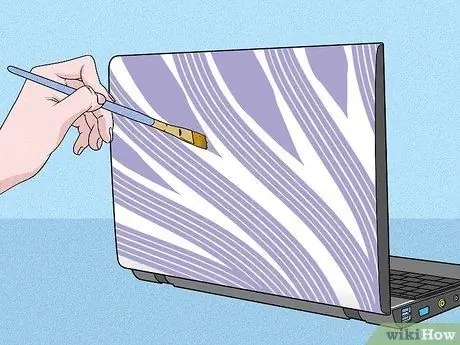
Шаг 1. Да, можно красить экстерьер
Нет проблем с прилипанием краски к внешней стороне, но не позволяйте ей попасть внутрь ноутбука, потому что это может повредить его. Обязательно закройте экран, веб-камеру и все отверстия и порты, чтобы на них не попала краска.
Если вы боитесь, что краска попадет внутрь, оставьте эту раскраску ноутбука профессиональному мастеру-электронщику

Шаг 2. Нельзя красить внутреннюю и нижнюю части ноутбука
Это может повредить электронные компоненты компьютера. Покрасьте верхнюю часть ноутбука, потому что это то, что люди увидят.
Если вы хотите непостоянного изменения внешнего вида, попробуйте использовать кожух
Вопрос 2 из 6: Как подготовить ноутбук к покраске?

Шаг 1. Сначала заклейте все отверстия и порты лентой
Используйте малярный скотч, чтобы его можно было легко удалить, когда вы закончите. Закройте все отверстия, на которые может попасть краска, например USB-порты, порты вентиляторов и гнезда для наушников. Также закройте экран монитора и веб-камеру.
Малярный скотч можно приобрести в строительном магазине

Шаг 2. Протрите ноутбук наждачной бумагой, если есть вмятины и царапины
Если вы красите свой ноутбук, чтобы скрыть вмятины и царапины, протрите внешний слой краски наждачной бумагой с зернистостью 400 (уровень шероховатости). Как только краска исчезнет, вы можете продолжить процесс, придав красивый дизайн ноутбуку. поверхность.
- Будьте осторожны, не отшлифуйте поверхность слишком глубоко! Вам нужно удалить только слой краски, а не металлический слой.
- Эта шлифовка идеально подходит, если вы хотите использовать аэрозольную краску. Если вы используете акриловую краску, не нужно протирать ноутбук наждачной бумагой.
Вопрос 3 из 6. Можно ли покрасить ноутбук аэрозольной краской?
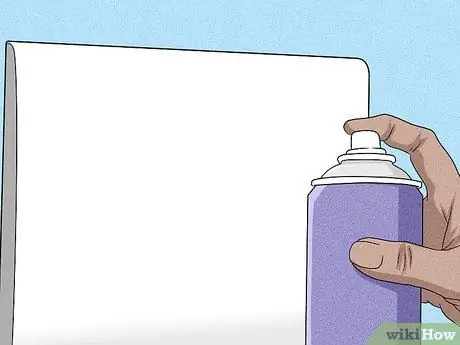
Шаг 1. Да, если вы пользуетесь лаковой краской-спреем
Этот тип аэрозольной краски дает глянцевую и твердую поверхность, поэтому поверхность ноутбука будет защищена от царапин. Вы можете купить эту аэрозольную краску в строительном магазине в самых разных цветах.
- Краска-спрей обычно стоит относительно недорого. Одна банка краски стоит около 70 тысяч рупий.
- Если ноутбук отшлифован, следует также использовать грунтовку.
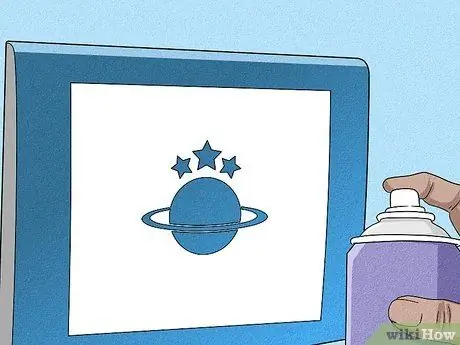
Шаг 2. С помощью трафаретов также можно создавать красивые рисунки
Сделайте из картона или картона трафарет нужной формы. Расположите баллончик с краской на расстоянии примерно 30 см от ноутбука и распылите его!
- С помощью круглого трафарета нарисуйте планеты и звезды или сделайте треугольники или зигзаги из картона или картона.
- Попробуйте распылить краску нескольких цветов друг на друга для получения приятного визуального эффекта.
Вопрос 4 из 6: Можно ли покрасить ноутбук акриловой краской?

Шаг 1. Да, если вы не против немного текстуры на поверхности ноутбука
Акриловые краски обычно высыхают комками, если их предварительно не разгладить. Если ноутбук, который кажется грубым, не является проблемой для вас, продолжите процесс и используйте акриловую краску, чтобы изменить внешний вид ноутбука.
Использование этой краски может затруднить вам установку футляра или скина на ноутбук в будущем. Учтите это при выборе типа краски
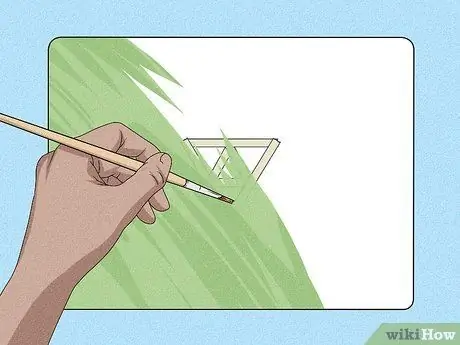
Шаг 2. Сделайте забавные трафареты и фигурки, используя малярный скотч
Если вы хотите получить геометрический вид, нанесите белую акриловую краску на всю поверхность ноутбука в качестве базового покрытия. Затем приклейте полоски малярного скотча в виде зигзага или треугольника и нанесите на них более темную краску. Когда краска высохнет, снимите ленту, чтобы обнажить рисунок.
- Малярную ленту легко удалить с поверхности ноутбука, поэтому вам не нужно беспокоиться о смазывании или липкой ленте.
- Вы даже можете воссоздать произведение искусства, например картину Аффанди или Басуки Абдуллы.
Вопрос 5 из 6: Можно ли раскрасить клавиатуру (клавиатуру)?

Шаг 1. Да, если вы раскрасите пуговицы одну за другой маленькой кисточкой
Это может занять много времени. Итак, приступайте к этой работе, когда у вас будет свободное время после обеда. Используйте небольшую кисть и акриловую краску, чтобы покрыть каждую пуговицу по очереди. Подождите, пока краска высохнет, прежде чем писать буквы на каждой клавише черным маркером.
- Делайте это очень медленно и осторожно. В некоторых случаях покраска клавиатуры ноутбука может привести к аннулированию гарантии. Итак, делайте это осторожно.
- Попробуйте покрасить все кнопки в один сплошной цвет, а затем добавить сверху симпатичных персонажей ручкой или краской.
- Если вы хотите непостоянного изменения, попробуйте наклеить скин на клавиатуру ноутбука.
Вопрос 6 из 6: Как еще можно украсить ноутбук?

Шаг 1. Попробуйте использовать наклейки как простое решение для добавления рисунков
Если вам нужен хаотичный вид, купите наклейки в магазине для рукоделия. Наклейте наклейку на всю переднюю часть ноутбука, чтобы придать ему красивый вид, и она не исчезнет надолго.
- Вы можете добавить несколько слоев наклеек, чтобы он выглядел еще более хаотичным.
- Попробуйте собирать стикеры у друзей или местных компаний, чтобы придать своему ноутбуку неповторимый вид.
- Наклеивать стикеры можно где угодно, кроме клавиатур и экранов ноутбуков. Наклейки обычно оставляют липкие следы, которые нелегко удалить.
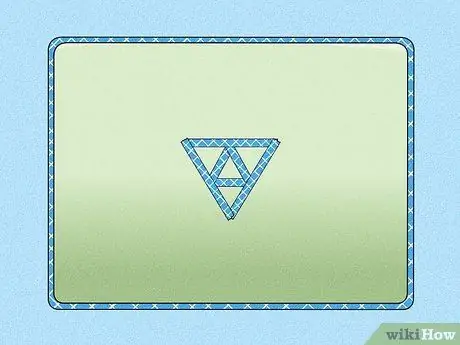
Шаг 2. Используйте ленту Washi в качестве разделителя
Если вы просто хотите немного украсить свой ноутбук, возьмите и отрежьте ленту Washi (японская лента с различными интересными узорами и цветами) до половины ширины исходного размера. Наклейте эту ленту на внешний край ноутбука со всех четырех сторон, чтобы он выглядел привлекательно снаружи. Лента Washi также может быть прикреплена к внутренней части ноутбука под клавиатурой для дополнительного украшения.
- Вы можете купить ленту Washi в магазине товаров для рукоделия или в интернет-магазине.
- Не приклеивайте ленту Washi на экран ноутбука, потому что она может оставить липкие следы.






